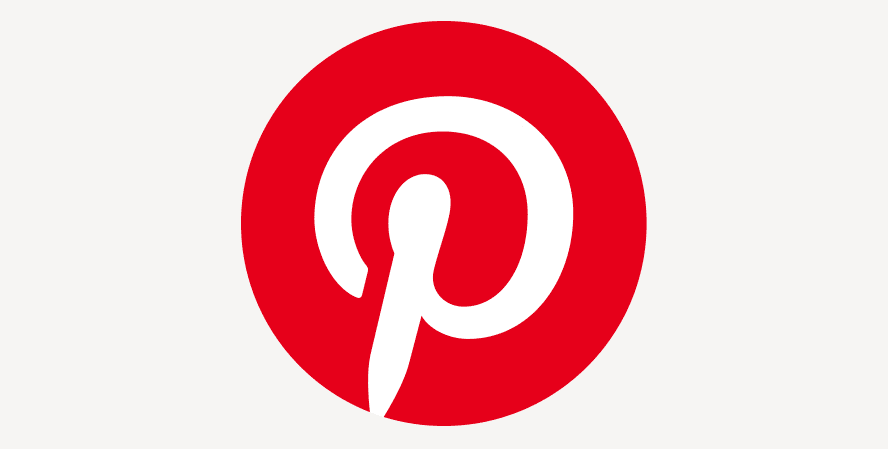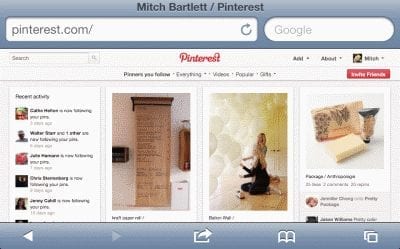Pinterest: Hvordan blokkere noen
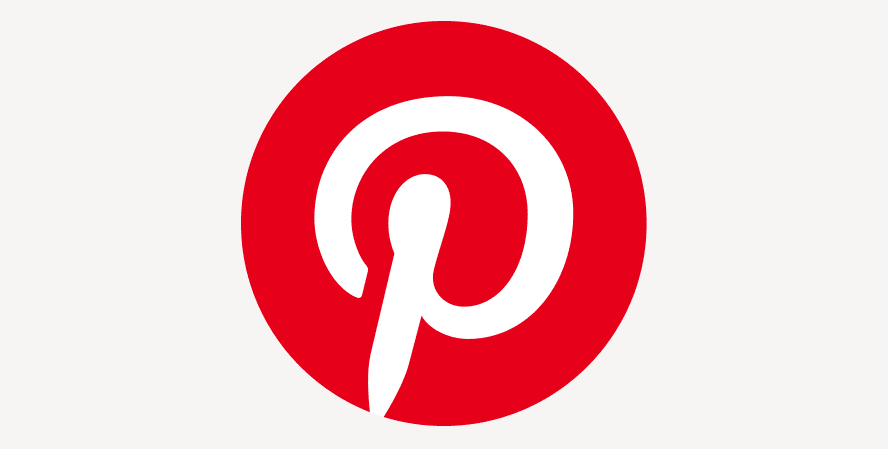
Pinterest er en fantastisk plattform for alle slags ting – du kan bruke den til å lagre alt slags innhold, fra inspirerende prosjekter til nyttige livstips.
Pinterest er en fantastisk plattform for alle slags ting – du kan bruke den til å lagre alt slags innhold, fra inspirerende prosjekter til nyttige livstips. Dessverre er ikke alle på plattformen alltid like gode som noe av innholdet.
Spam er et reelt problem, og det samme gjelder innhold. I lang tid var det ikke mye brukere kunne gjøre, men Pinterest har lagt til en Block & Report-funksjon. Ved å bruke denne funksjonen kan du fjerne uønskede pinner fra strømmen din. Dette er hvordan.
Naviger til noens profilinformasjon, så finner du et lite flagg nederst til høyre hvis du bruker appversjonen. På Desktop-versjonen er flagget i stedet plassert øverst til venstre, rett over personens brukernavn. Bare klikk på den og du vil finne muligheten til å blokkere og/eller rapportere dem hvis de legger ut upassende innhold.
Tips: Hvis du blokkerer noen, vil de ikke bli varslet, men hvis de prøver å følge deg eller samhandle med pinnene dine, vil de ikke kunne gjøre det. Ingen av partene vil kunne følge den andre. Hvis en av partene følger den andre, slutter blokkering av dem også automatisk. Tidligere kommentarer slettes, men repins og likes er ikke det. Du kan fortsatt se innholdet deres i enkelte offentlige områder, for eksempel søkeresultater.
Pinterest er en fantastisk plattform for alle slags ting – du kan bruke den til å lagre alt slags innhold, fra inspirerende prosjekter til nyttige livstips.
Hemmelige tavler er en fin måte å holde interessante pinner unna nysgjerrige øyne – som standard kan bare du og personer du spesifikt inviterer se dem. De
Beskytt deg selv, og sett opp tofaktorautentisering på alle de store sosiale nettverkene ved å bruke denne opplæringen.
Slik viser du hele skrivebordsversjonen av Pinterest på din Apple iPad eller iPhone.
Se vår Google Play Kjøpshistorikk ved å følge disse nybegynnervennlige trinnene for å holde apputgiftene dine under kontroll.
Ha det moro i Zoom-møtene dine med noen morsomme filtre du kan prøve. Legg til en glorie eller se ut som en enhjørning i Zoom-møtene dine med disse morsomme filtrene.
Lær hvordan du fremhever tekst med farge i Google Slides-appen med denne trinn-for-trinn-veiledningen for mobil og datamaskin.
Samsung Galaxy Z Fold 5, med sitt innovative foldbare design og banebrytende teknologi, tilbyr ulike måter å koble til en PC. Enten du ønsker
Du har kanskje ikke alltid tenkt over det, men en av de mest utbredte funksjonene på en smarttelefon er muligheten til å ta et skjermbilde. Over tid har metode for å ta skjermbilder utviklet seg av ulike grunner, enten ved tillegg eller fjerning av fysiske knapper eller innføring av nye programvarefunksjoner.
Se hvor enkelt det er å legge til en ny WhatsApp-kontakt ved hjelp av din tilpassede QR-kode for å spare tid og lagre kontakter som en proff.
Lær å forkorte tiden du bruker på PowerPoint-filer ved å lære disse viktige hurtigtastene for PowerPoint.
Bruk Gmail som en sikkerhetskopi for personlig eller profesjonell Outlook-e-post? Lær hvordan du eksporterer kontakter fra Outlook til Gmail for å sikkerhetskopiere kontakter.
Denne guiden viser deg hvordan du sletter bilder og videoer fra Facebook ved hjelp av PC, Android eller iOS-enhet.
For å slutte å se innlegg fra Facebook-grupper, gå til den gruppens side, og klikk på Flere alternativer. Velg deretter Følg ikke lenger gruppe.